混音是音乐制作中最常用的效果之一,是指将各种来源的声音集成到三维音轨或单音音轨中。那么,如何制作混音效果呢?很简单,有一个像Audacity这样的音频处理软件。让我们来看看Audacity制作混音效果的方法!
方法步骤
1、打开Audacity;
2、在“文件”打开菜单中的音频;
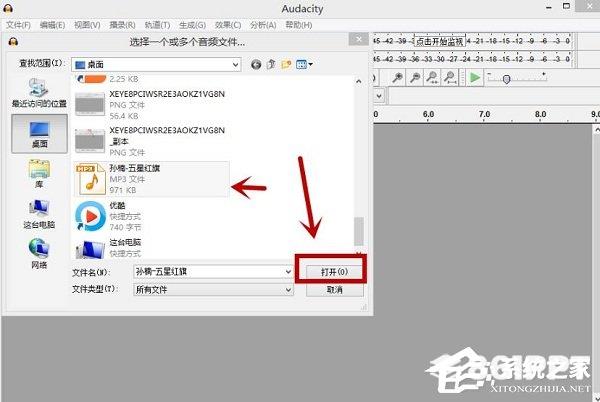

3、点击绿色播放按钮,试听音频,试听时会出现绿色显示条;

4、单击菜单栏“效果”功能;
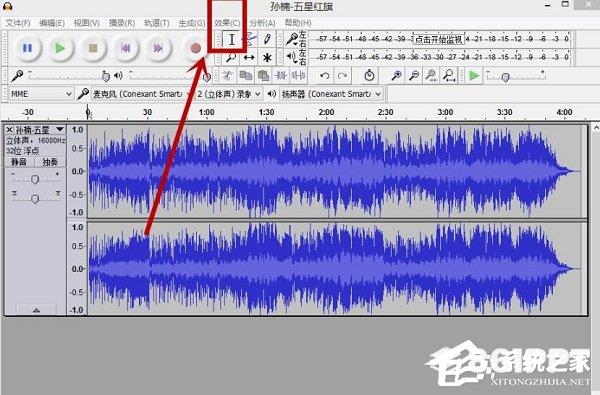
5、点击“效果”菜单完成后,右侧会出现下拉菜单,选择右侧的下拉菜单“混响”功能即可;

6、在右下拉菜单中,选择“混响”对话框将跳出功能;
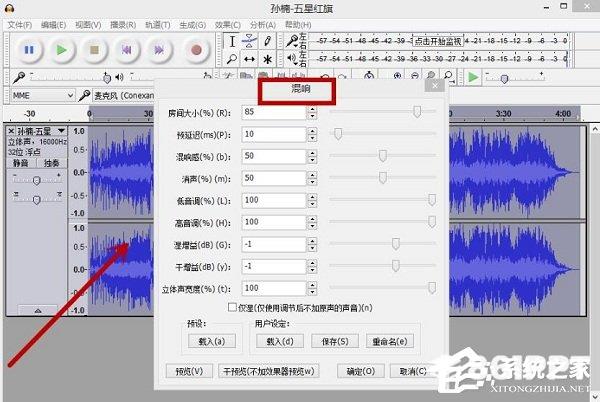
7、更改“房间大小”、“混响感”、“立体声宽度”等相关参数;

8、更改混响相关参数后,单击“预览”,确定是否改为合适的参数;

9、点击保存混响设置;
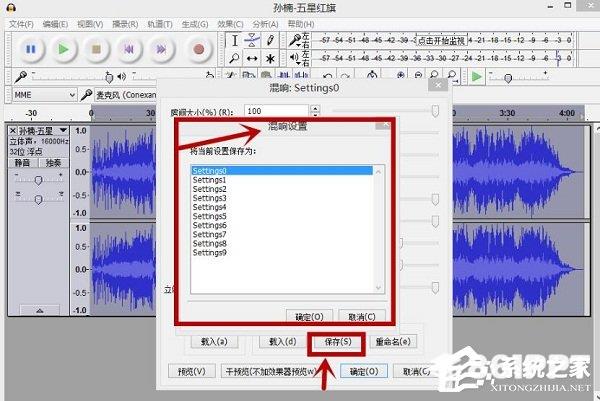
10、保存混响设置后,单击“混响”编辑框下方的“确定”可完成混响变更;

11、进入音频处理阶段;
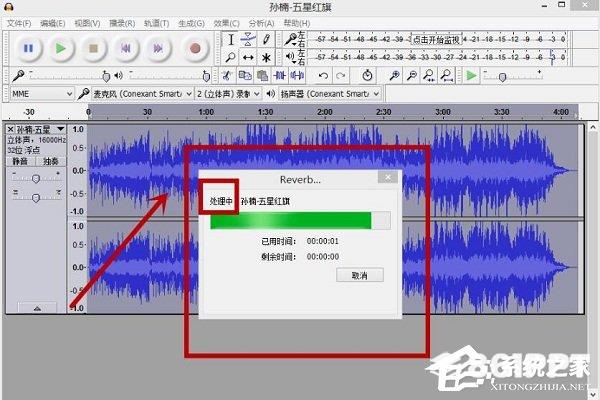
12、混响变更后的音频处理完成后,将音频保存到合适的文件夹中。
